Converter um telefone empresarial para usar a chamada do Webex
Objetivo
Neste artigo, serão mostradas etapas para converter um Telefone Corporativo para usar o Webex, bem como para se registrar para usar o sistema de Voz sobre IP (VoIP) baseado em nuvem da Cisco, Webex Calling, depois que esse lado for configurado. Este artigo destaca o método de migração manual recomendado para um PoC/laboratório ou um pequeno número de telefones que precisam ser migrados.
Dispositivos aplicáveis | Versão do firmware
- Telefone corporativo Cisco 7811, 7821, 7841 e 7861 |10.3.1.12
- Telefone empresarial 7832 da Cisco |12.5.1.16
- Cisco Enterprise Phone 8811, 8841, 8851 e 8861 |10.3.1.20
- Telefone empresarial Cisco 8832 |10.0.1.12
- Cisco Enterprise Phone 8845 e 8865 |10.3.2.16
Introduction
O Webex Calling, às vezes abreviado como WxC, integra a funcionalidade normal de PBX de nuvem que você esperaria, como funcionalidade de telefone, música em espera, transferências de chamadas, chamada em conferência etc.
A infraestrutura do Webex oferece reuniões, sistemas de sala de conferência, mensagens instantâneas, autenticação dupla e muito mais. A funcionalidade de chamada do Webex é ampla e variada, mas o foco deste artigo é específico para o processo de fornecimento de telefones para chamadas do Webex, para que você possa se registrar em uma infraestrutura de chamada do Webex configurada.
Se você precisar de ajuda com a configuração do Webex Calling, como configurar números de telefone, usuários, grupos de busca ou qualquer outra coisa que não seja provisionar o telefone, entre em contato com a equipe de suporte do WebEx Calling para obter assistência.
Há dois sites utilizados para esse processo:
- Webex Control Hub: admin.webex.com
- Atualizador de nuvem: upgrade.cisco.com
- Criar conta
- Inserir informações
- Registrar telefone
- Local de gerenciamento avançando
- Pré-requisitos para o administrador de rede/pessoa responsável pela migração
- Assistente de migração que explica o que inserir no próprio telefone
Prerequisites
Para poder migrar e registrar um telefone, o administrador de rede precisa configurar a organização para as chamadas do Webex, incluindo a criação de usuários e espaços de trabalho.
A interface de gerenciamento está localizada em https://admin.webex.com e pode ser acessada depois que a conta for criada. A lista de pré-requisitos pode ser encontrada em Updates & Migrations > Migrate Enterprise phones to MPP (MPP) firmware.
Verifique o link a seguir para obter o firmware mínimo do telefone corporativo antes de iniciar o procedimento de migração do firmware: https://upgrade.cisco.com/e2m_converter_wxc.
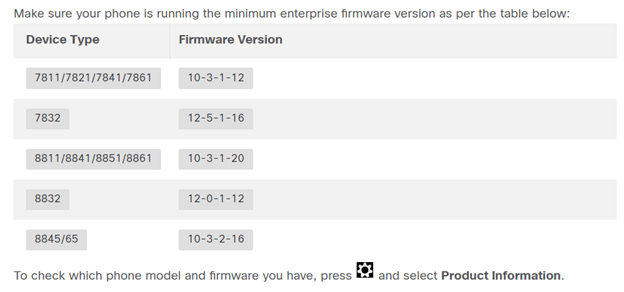
A guia Etapa 1 mostra esses pré-requisitos.
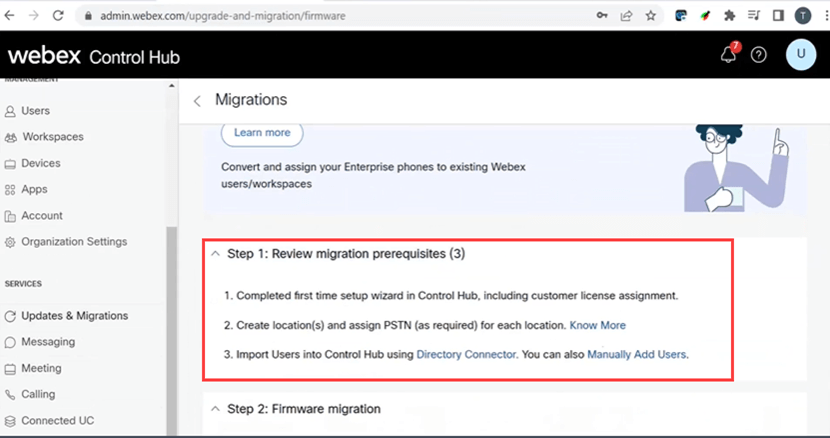
Configuration Steps
Conectar o telefone à rede
Passo 1
Conecte a porta LAN do telefone à sua rede, normalmente uma porta LAN em um roteador ou switch. Se o telefone usar Alimentação pela Ethernet, use uma porta PoE no switch.
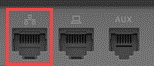
Passo 2
Opcionalmente, conecte a porta de acesso do telefone ao seu computador com cabos Ethernet.
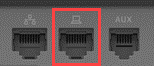
Etapa 3
Se seu telefone precisar de alimentação além de PoE, conecte o telefone a uma tomada.
Crie sua conta do Webex Control Hub
Você receberá por e-mail um convite para configurar sua conta do Webex Control Hub. Você receberá um nome de usuário para fazer login. Digite uma senha. Anote o nome de usuário e a senha completos.

Migre seu telefone e conecte-se
Passo 1
Navegue até https://admin.Webex.com/login. Insira o nome de usuário do administrador e clique em Sign In.
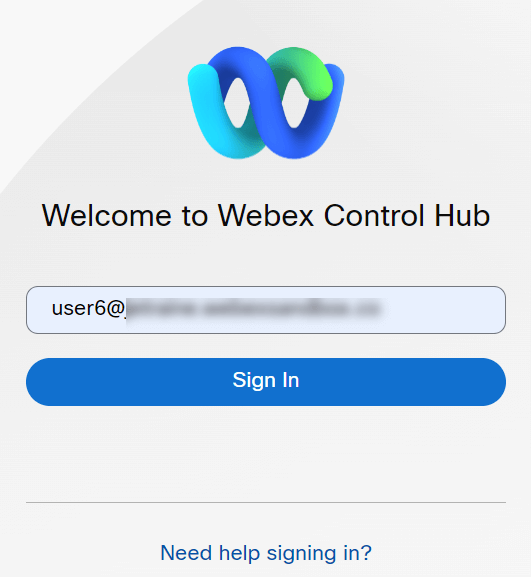
Passo 2
Insira a senha e clique em Sign In.
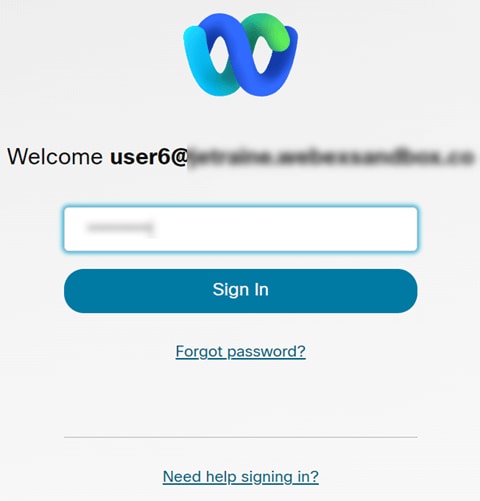
Etapa 3
Navegue até Calling. Anote o Local. Você precisará digitar este nome exatamente em uma etapa posterior.
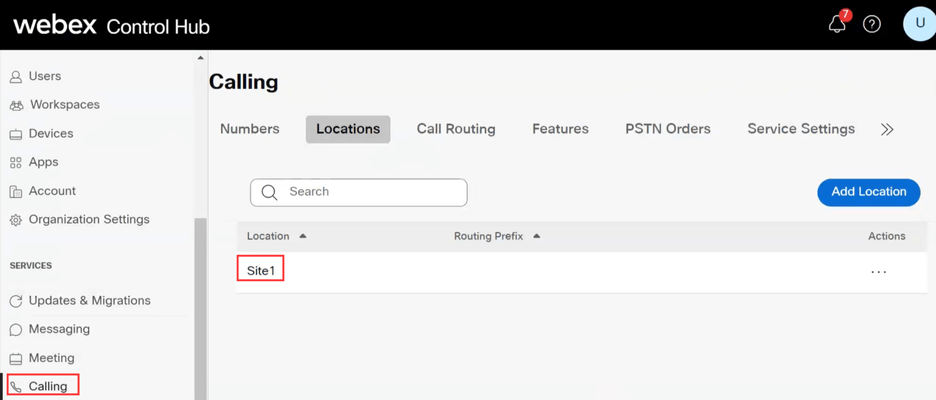
Passo 4
Role para baixo e clique em Updates & Migrations.
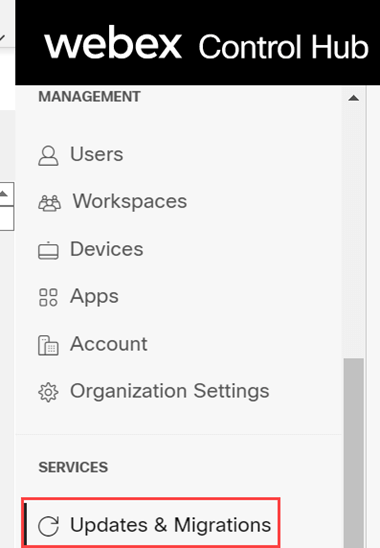
Etapa 5
Selecione Migrate Enterprise phones to Multiplatform (MPP) firmware.
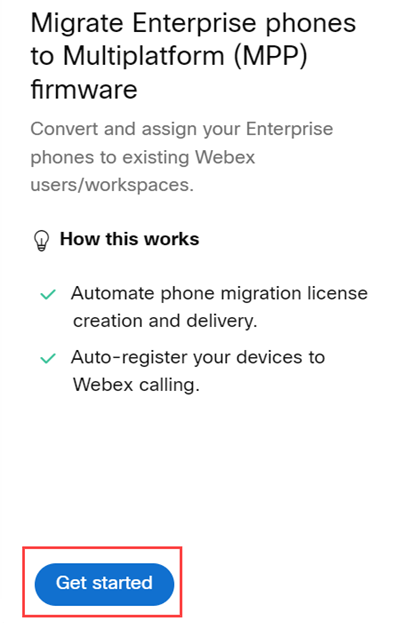
Etapa 6
Selecione Start New Task.
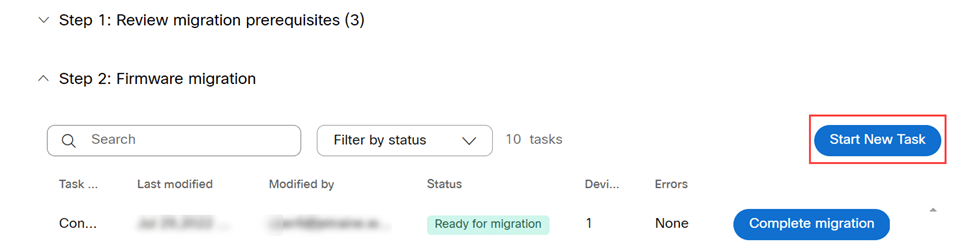
Etapa 7
Insira uma opção Nome da tarefa e Migração. Clique em Next.
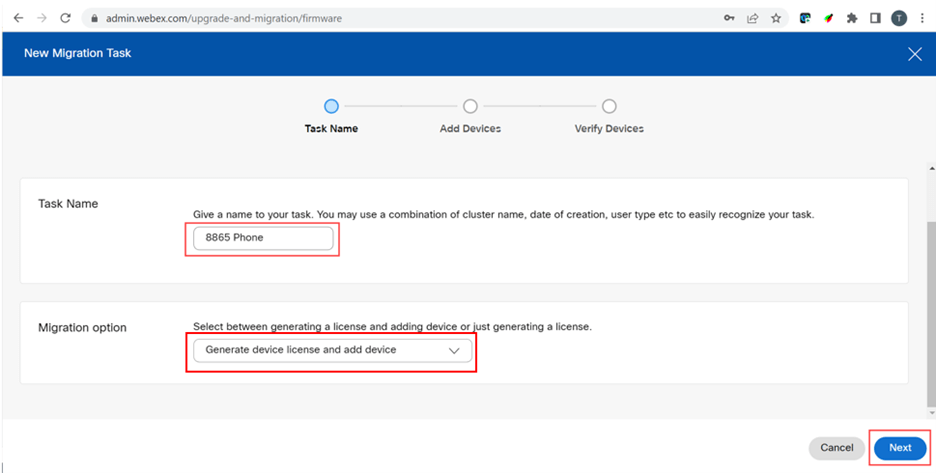
Passo 8
Selecione Baixar modelo CSV.
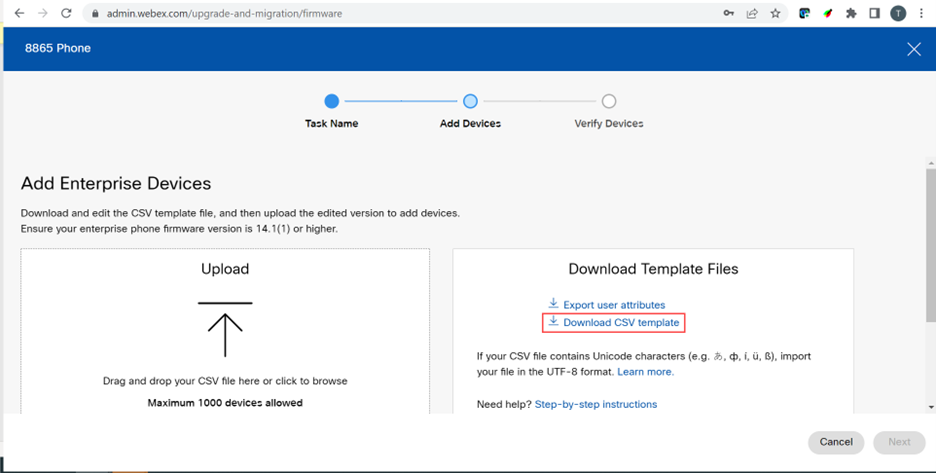
Passo 9
Abra este modelo na pasta Downloads.

Passo 10
O modelo mostra alguns exemplos.
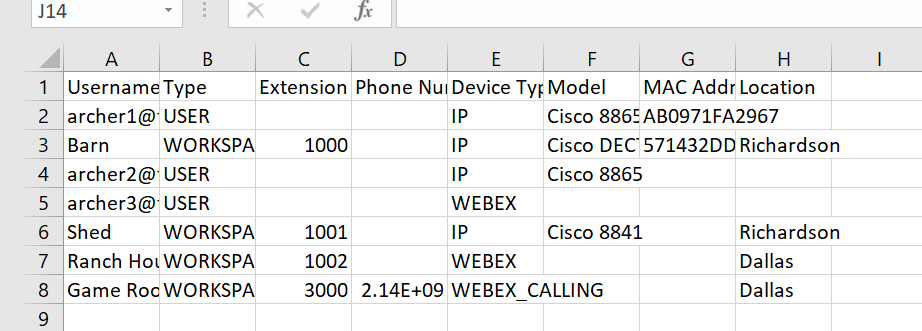
Insira suas informações de usuário.
- Você precisará digitar o nome de usuário/e-mail inteiro que usa para fazer login no Webex Call Hub.
- Se o telefone for atribuído a um usuário específico, como neste exemplo, você não precisará digitar o ramal ou o número do telefone. Se o telefone estiver localizado em um espaço de trabalho, você precisará digitar o ramal.
- O endereço MAC não deve ter dois pontos.
- O local precisa corresponder exatamente ao nome oficial e diferencia maiúsculas de minúsculas.
- Exclua as outras entradas.
- Salvar com um nome de arquivo que você lembrará como um arquivo CSV

Passo 11
Na página Upgrade e Migração, clique em Upload.
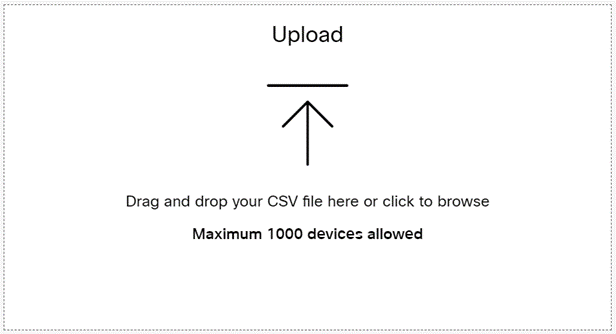
Etapa 12
Na pasta Downloads, selecione o arquivo que acabou de salvar que inclui apenas os títulos e seus detalhes. Clique em Abrir.
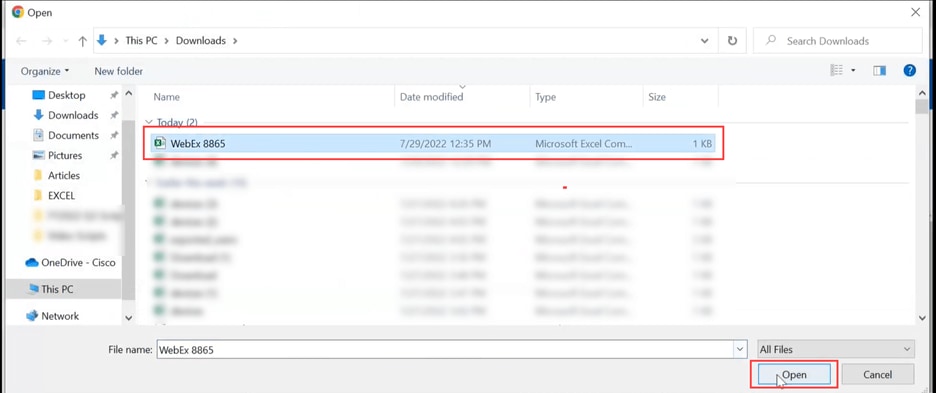
Passo 13
Role para baixo e veja que um dispositivo foi adicionado. Selecione Avançar.
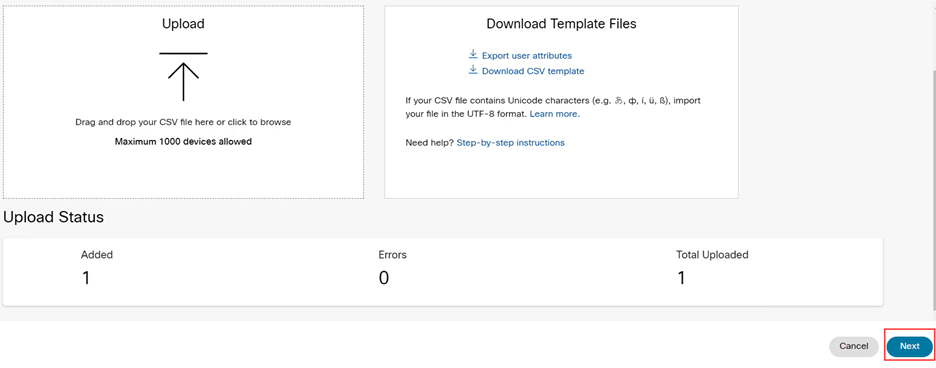
Após alguns momentos, você verá que o dispositivo está qualificado para migração. Isso é importante porque dá a você luz verde para continuar.
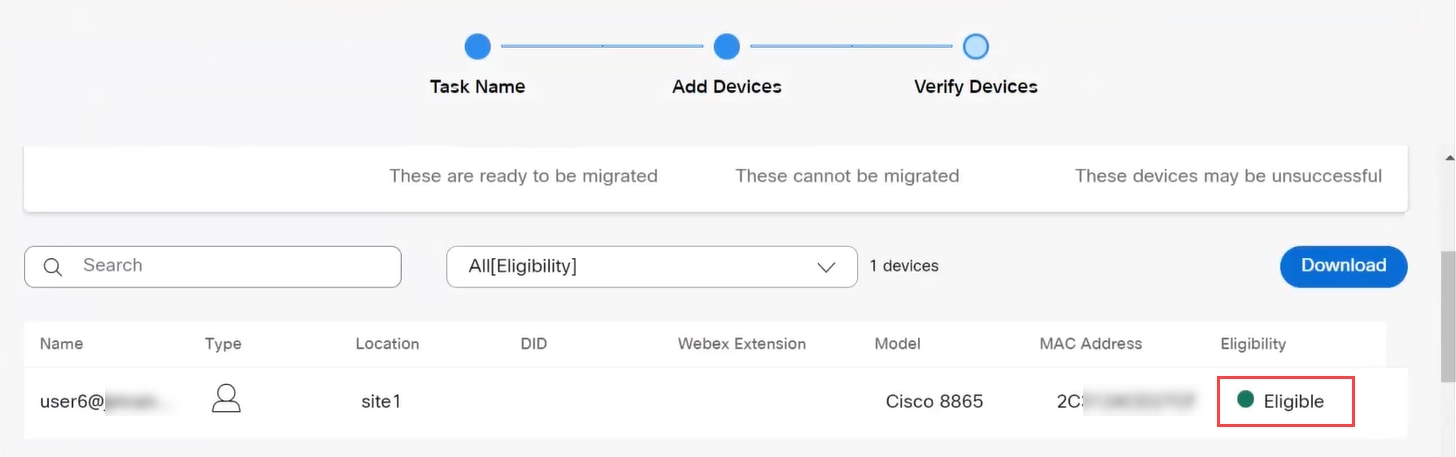
Passo 14
Role para baixo e clique em Prepare for Migration.
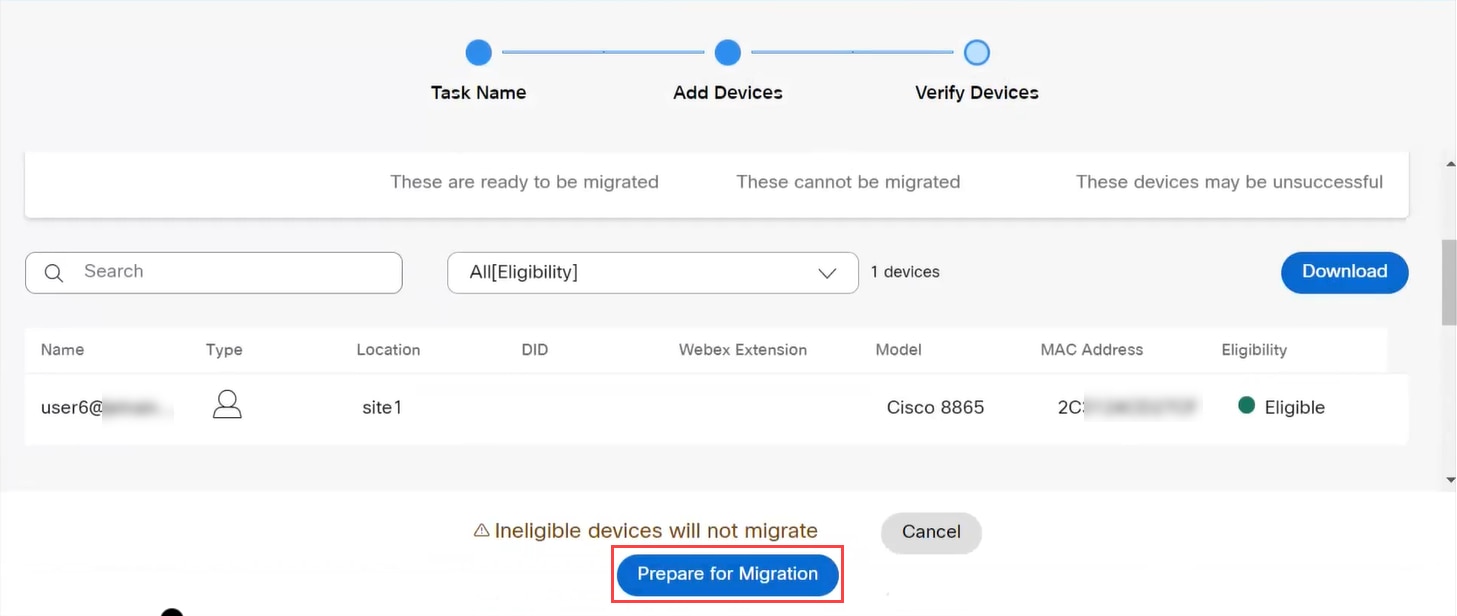
Etapa 15
Você verá o status In Progress.

Passo 16
Quando a migração está pronta, uma notificação informa que o telefone está pronto para migração.
É importante esperar até que essa notificação seja exibida antes de continuar.
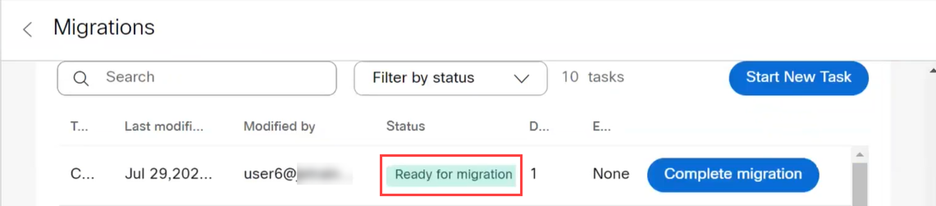
Etapa 17
Navegue até upgrade.cisco.com. Login. Em Enterprise > MPP (somente para chamadas do Webex), selecione Run Migration.
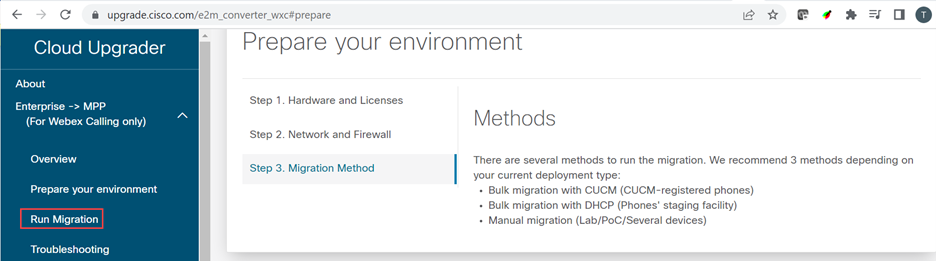
Etapa 18
Selecione Migração manual (Lab/PoC/Vários dispositivos).
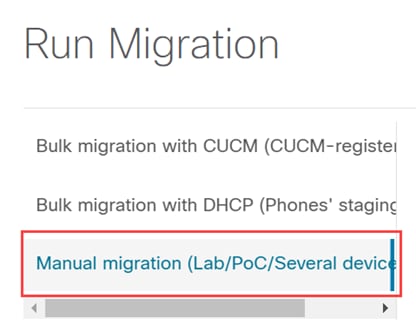
Etapa 19
Role para baixo e siga estas etapas no telefone, começando pressionando o botão Configurações.

Etapa 20
Selecione Admin Settings > Network/Ethernet Setup > IPv4 Setup.
Etapa 21
Role para baixo até a guia TFTP alternativo. Por padrão, está definido como Não. Edite para definir TFTP Alternativo como Ativado/Sim e configure Servidor TFTP 1 para 3.14.211.49. É importante observar que esse endereço IP estático pode mudar, portanto, consulte o endereço especificado em upgrade.cisco.com, pois ele terá as informações mais recentes.
Para digitar esses números, você terá um botão de ponto conectado à tecla estrela ou precisará clicar no botão circular grande no telefone para que os octetos sejam exibidos para o endereço. Isso depende do seu modelo de telefone. Selecione Validar.
Etapa 22
Selecione Apply.
Etapa 23
Selecione Apagar se solicitado que uma lista confiável esteja instalada no telefone.
Etapa 24
Aguarde até que o telefone baixe a configuração e atualize/reinicie várias vezes.
Quando o processo de migração estiver concluído, o telefone deverá ser registrado no ramal/número de telefone que foi atribuído/carregado para o usuário/endereço MAC no arquivo CSV.
Conclusão
Agora que essas etapas foram concluídas, você está registrado e migrado. Agora você poderá fazer chamadas no seu telefone, dentro e fora do escritório.
Histórico de revisões
| Revisão | Data de publicação | Comentários |
|---|---|---|
1.0 |
29-Aug-2022 |
Versão inicial |
Contate a Cisco
- Abrir um caso de suporte

- (É necessário um Contrato de Serviço da Cisco)
 Feedback
Feedback